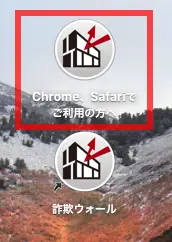- メガ・エッグ 会員サイト
- 会員サポート
- 設定・マニュアル
- その他オプションサービス
- 詐欺ウォールのインストール方法
その他オプションサービス詐欺ウォールのインストール方法
詐欺ウォールのインストール方法
インストール前の準備
インストールには、申込完了時に送られたメールに記載のライセンスコードが必要となります。
動作環境をご確認のうえ、そのライセンスコードが確認できる状態でインストール作業をお願いします。
インストール手順
インストールするバージョンをお選びください。
【Mac版】
1.ダウンロードページを開きます
https://service365.jp/partnercommon/ui/dl_html/sagiwall_isp_01.html
2.ソフトウェアのダウンロード
ダウンロード画面の「Mac用」をクリックします。
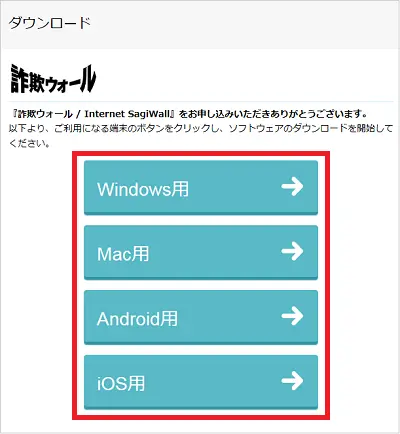
3. pkgファイルをダブルクリックして実行します。
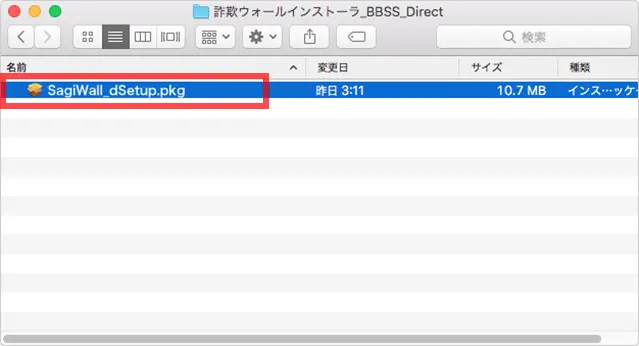
4.[ 続ける ]をクリックします。
![4.[ 続ける ]をクリックします。](/inc/image/member/support/settings/option/other/sagiwall/install_mac/isw_mac02.png.webp)
5. インストールを開始するため、[続ける]をクリックします。
![5. インストールを開始するため、[続ける]をクリックします。](/inc/image/member/support/settings/option/other/sagiwall/install_mac/isw_mac03.png.webp)
6.使用許諾書が表示されますので、内容をご確認いただき、[ 続ける ]をクリックします。
![6.使用許諾書が表示されますので、内容をご確認いただき、[ 続ける ]をクリックします。](/inc/image/member/support/settings/option/other/sagiwall/install_mac/isw_mac04.png.webp)
7.[ 同意する ]をクリックします。
![7.[ 同意する ]をクリックします。](/inc/image/member/support/settings/option/other/sagiwall/install_mac/isw_mac05.png.webp)
8. [ インストール ]をクリックします。
![8. [ インストール ]をクリックします。](/inc/image/member/support/settings/option/other/sagiwall/install_mac/isw_mac06.png.webp)
9.お使いのMacに設定しているパスワードを入力し、[ ソフトウェアをインストール ]をクリックします。
![9.お使いのMacに設定しているパスワードを入力し、[ ソフトウェアをインストール ]をクリックします。](/inc/image/member/support/settings/option/other/sagiwall/install_mac/isw_mac07.png.webp)
10.以下の画面が表示されます。
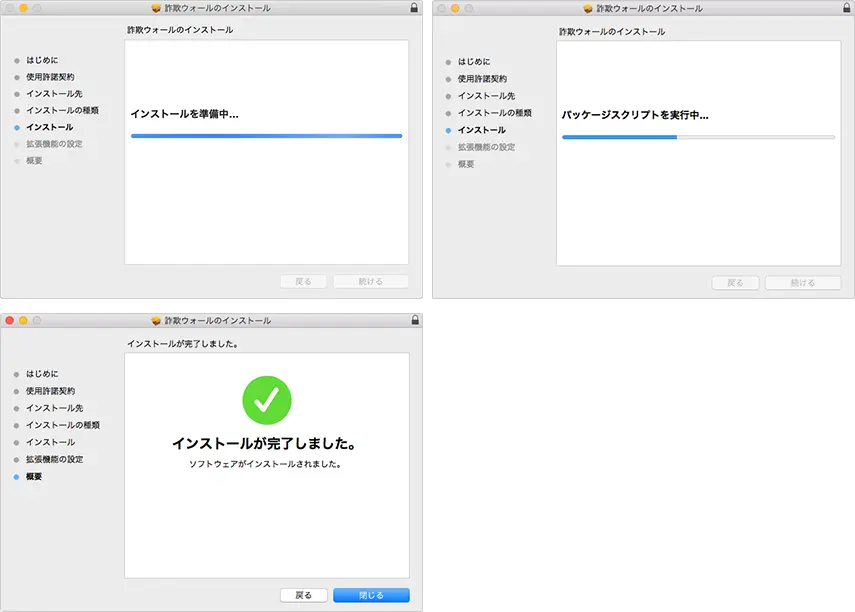
11.ライセンス入力」のダイアログが出ます。発行されたライセンスを入力してください。

12.Safariの拡張機能が有効になっているか確認するため、[ はい ]をクリックします。
![12.Safariの拡張機能が有効になっているか確認するため、[ はい ]をクリックします。](/inc/image/member/support/settings/option/other/sagiwall/install_mac/isw_mac10.png.webp)
13.Safariで拡張機能設定の手順ページが開きます。
Safariの拡張機能はアプリケーションのインストールの際に自動で設定されます。チェックマークアイコンが表示されたら、Safariの拡張機能設定は完了です。
※Mac版Safariでのご利用方法
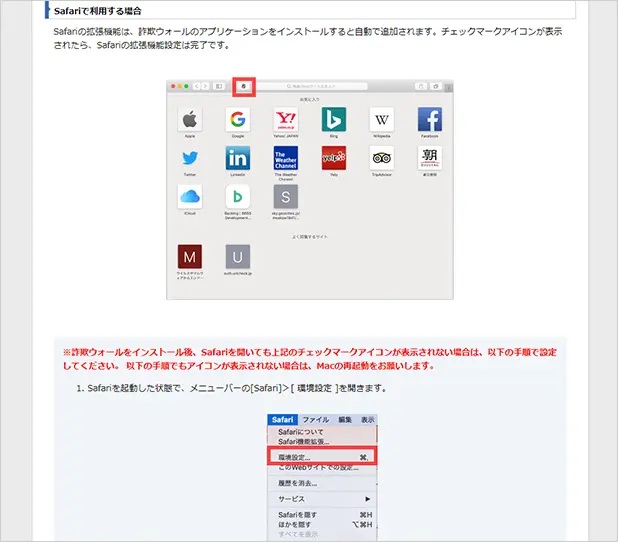
14.以下の画面に戻り、続いてGoogle Chromeの拡張機能設定をします。[ はい ]をクリックします。
![14.以下の画面に戻り、続いてGoogle Chromeの拡張機能設定をします。[ はい ]をクリックします。](/inc/image/member/support/settings/option/other/sagiwall/install_mac/isw_mac12.png.webp)
15.手順ページが開きます。
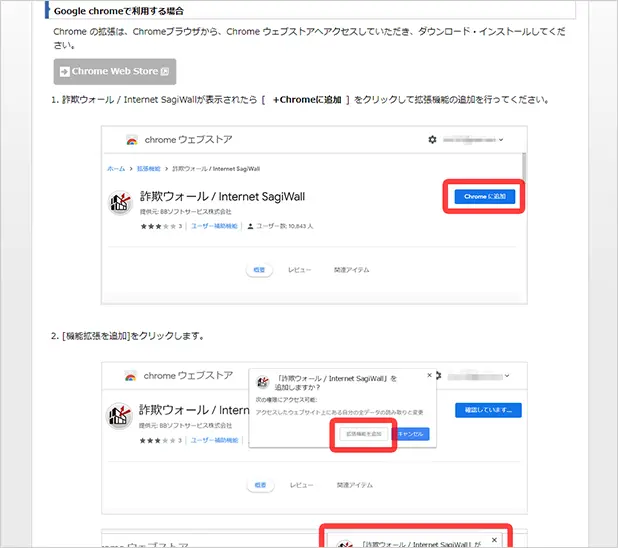
16.Google ChromeでChromeウェブストアを開きましたら、[ Chromeに追加 ]をクリックします。
![16.Google ChromeでChromeウェブストアを開きましたら、[ Chromeに追加 ]をクリックします。](/inc/image/member/support/settings/option/other/sagiwall/install_mac/isw_mac14.png.webp)
17.[ 機能拡張を追加 ]をクリックします。
![17.[ 機能拡張を追加 ]をクリックします。](/inc/image/member/support/settings/option/other/sagiwall/install_mac/isw_mac15.png.webp)
18.アイコンが表示されたらChromeの拡張機能追加は完了です。
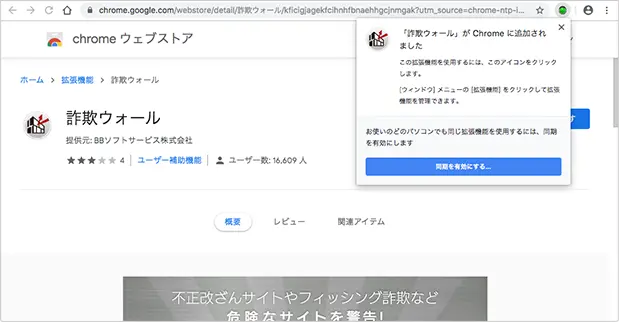

19.詐欺ウォールのインストールは完了です。
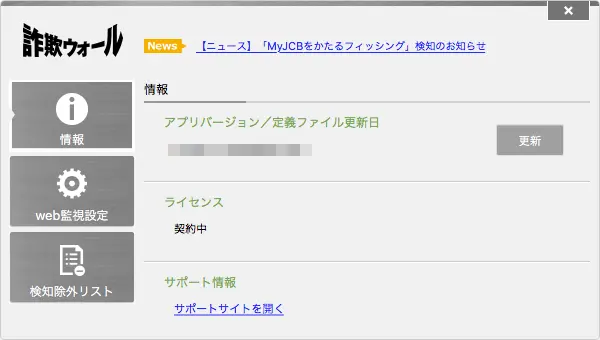
- デスクトップに「詐欺ウォール」と「Chrome、Safariでご利用の方へ(機能拡張のインストール方法)」のショートカットが作成されます